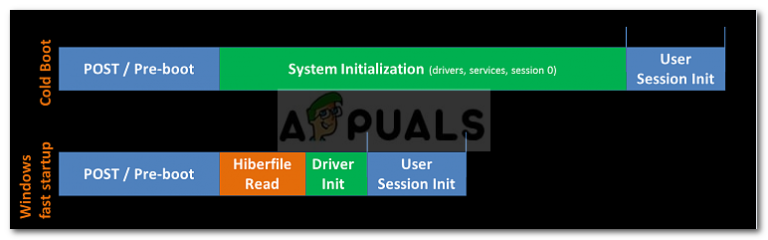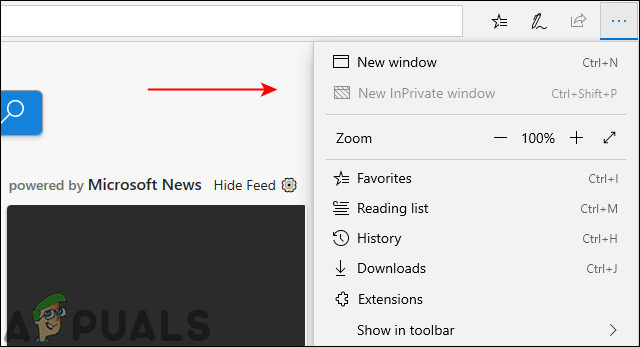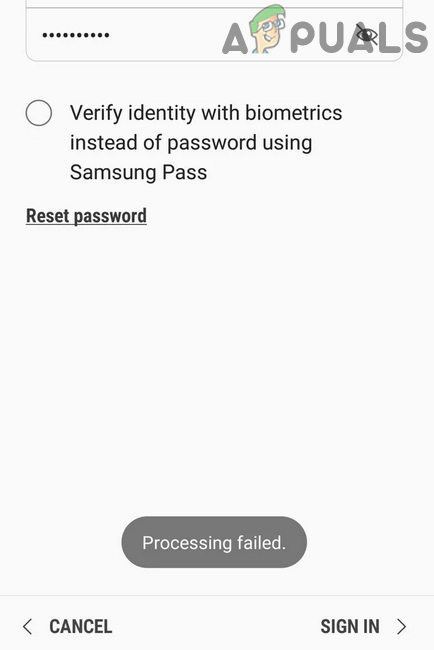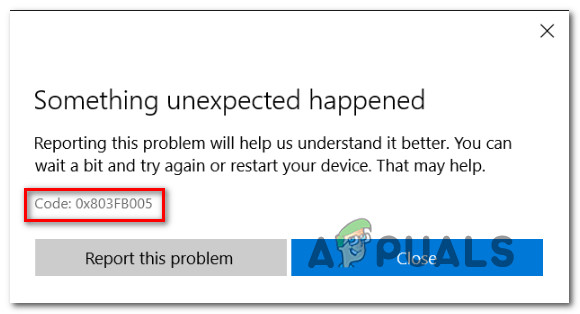Sollten Sie die Datei- und Ordnerkomprimierung aktivieren?
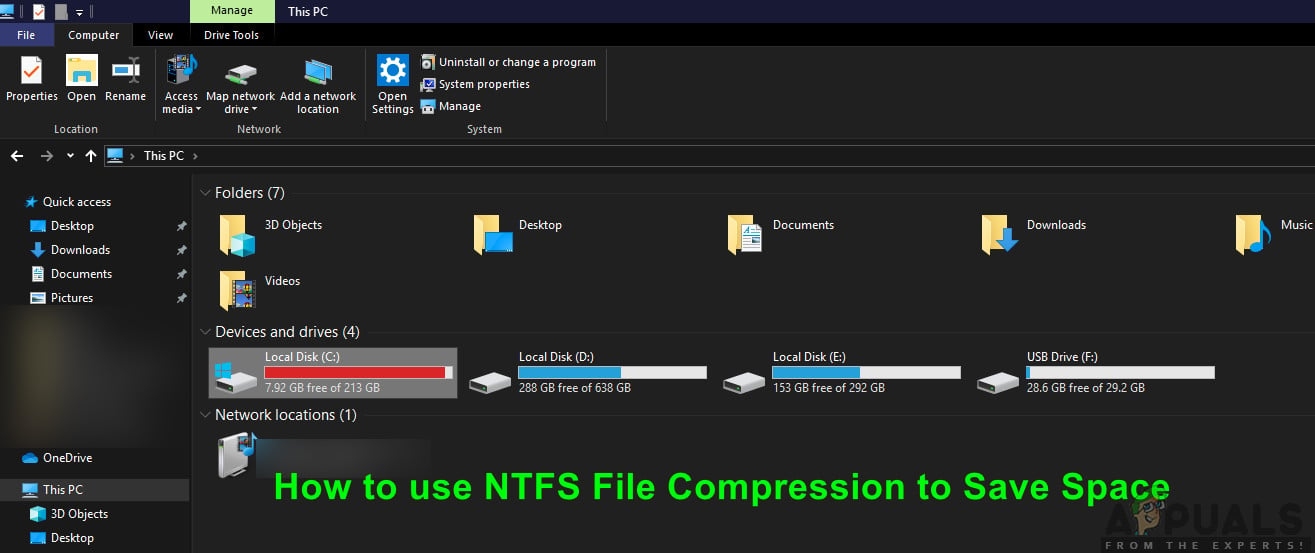
In diesem Artikel werden wir alle Erklärungen durchgehen und nach der Analyse der Marken entscheiden, ob Sie die Datei- und Ordnerkomprimierung auf Ihrem Laufwerk aktivieren sollen. Stellen Sie sicher, dass Sie als Administrator auf Ihrem Computer angemeldet sind.
NTFS Komprimiert Dateien und Ordner, indem zuerst die Datenströme in CUs getaucht werden. Nachdem der Stream-Inhalt erstellt oder geändert wurde, wird die CU im Datenstrom automatisch einzeln komprimiert. Diese Architektur bietet wiederum einen sehr schnellen Direktzugriff auf den Speicher, da nur eine CU dekomprimiert werden muss.
Was sind die Mängel der NTFS-Datei- / Ordnerkomprimierung?
Die NTFS-Komprimierung ist eine großartige Sache. Dadurch wird die Größe der Dateien auf Ihrer Festplatte verkleinert, und Sie müssen die Dateien immer noch nicht komprimieren und entpacken. Sie können wie andere normale Ordner darauf zugreifen. Wie alle Dateikomprimierungsmechanismen nimmt Ihr Computer jedoch ein wenig mehr Zeit um die Datei zu öffnen, da sie die Dekomprimierungsschritte im Hintergrund ausführt.
Als wir sagten ‘a wenig mehr Zeit ‘, das haben wir wirklich so gemeint. Angenommen, Sie haben ein Dokument mit einer Größe von 100 MB. Nun möchten Sie die Datei öffnen. Wenn Sie den Befehl übergeben, überträgt der Computer alle diese 100 MB auf sein Hauptspeichermodul und startet die Anwendung, nachdem die Anweisungen gelesen wurden.
Wenn Sie die NTFS-Komprimierung aktiviert haben und die komprimierte Datei nach der Aktion 80 MB groß ist, werden nur 80 MB in den Hauptspeicher übertragen und dort die Dekomprimierung durchgeführt. E / A-Vorgänge sind in der aktuellen Computerwelt immer noch etwas langsam, aber sobald sich die Datei im Speicher befindet, ist der Zugriff möglicherweise sogar schneller als bei einer normalen Datei.
Wenn Sie eine komprimierte NTFS-Datei kopieren oder an einen anderen Speicherort verschieben, wird sie zuerst dekomprimiert, verschoben und dann erneut komprimiert. Diese Dateien werden auch erweitert, bevor sie über das Internet übertragen werden, sodass die Bandbreite nicht wesentlich erhöht wird (dies kann sogar dazu führen, dass die Registerkarte langsamer wird!).
Darüber hinaus wird das Modul nach mehreren eigenen Experimenten sogar auf geringen Ressourcenverbrauch getestet. Führen Sie die folgenden Schritte aus, um sicherzustellen, dass das NTFS-Dateisystem Ihren Fall unterstützt.
Wann sollte ich die NTFS-Datei- / Ordnerkomprimierung verwenden?
In diesem Abschnitt geben wir Ihnen einen kurzen Überblick über Situationen, in denen die NTFS-Komprimierung einwandfrei funktioniert und in denen Sie sie vermeiden sollten. Alle Gründe sind möglicherweise nicht für Sie gültig, beziehen sich also nur auf die spezifischen Bedürfnisse.
Idealfälle für die NTFS-Komprimierung
Nachfolgend sind die Fälle / Szenarien aufgeführt, in denen die NTFS-Dateikomprimierung am besten zu Ihnen passt:
- Computer, die eine schnellere Verarbeitungseinheit aber langsamere Festplatten-E / A-Vorgänge (stellen Sie sich das so vor: Die komprimierte Datei kann schneller in den Hauptspeicher geladen und dort einfach dekomprimiert werden, anstatt die gesamte Datei auf einmal in den Speicher zu übertragen).
- Verschiedene Dateien die noch nicht formatiert sind, könnte ein sehr guter Fall sein. Wenn sie komprimiert werden, ergeben sie viele freie Speicherplätze. Dies können PDFs, MP3-Dokumente und Videos usw. sein.
- Dateien, die sind selten zugegriffen sind auch potenzielle Kandidaten. Wenn gelegentlich auf diese Dateien zugegriffen wird, können sie komprimiert und in der Ecke der Festplatte gespeichert werden.
- Die NTFS-Komprimierung kann sehr vorteilhaft sein SSDs die eine begrenzte Menge an verfügbarem Platz haben.
- Dateien, die sparsam über die Netzwerk kann komprimiert werden, solange sie “sparsam” übertragen werden.
Schlimmste Fälle für die NTFS-Komprimierung
Wie in den oben aufgeführten besten Fällen sind hier die schlimmsten Fälle aufgeführt, in denen das Aktivieren der NTFS-Komprimierung zu einem negativen Ergebnis anstelle eines positiven führt.
- Komprimierung sollte nicht Dies kann auf Systemlaufwerken und anderen Programmdateien erfolgen. Der Computer greift ziemlich häufig auf diese Module zu, und durch Komprimieren werden die Dinge langsamer.
- Dateien bereits In einem komprimierten Format werden keine signifikanten Fortschritte angezeigt, da sie bereits komprimiert sind.
- Computer, die haben langsame Verarbeitungseinheiten haben auch langsamere Erfahrung auf ihren Maschinen, da die Belastung der Verarbeitungseinheit zunimmt, während sie nicht über die Kapazität verfügt.
- Server / Computer, auf denen die Last ist schwer Es wird dringend empfohlen, die NTFS-Komprimierung nicht zu verwenden. Diese Maschinen erhalten jedes Mal zahlreiche Anfragen. Wenn Sie der Liste Dekomprimierung hinzufügen, erhöht sich die Zeit drastisch.
- Wenn das Verzeichnis, das Sie komprimieren möchten, hat Spiele zusammen mit seinen Installationsdateien. Dies erhöht die Abrufzeiten des Spielemoduls und Ihr Spiel wird drastisch verzögert.
Wie aktiviere ich die NTFS-Komprimierung?
Nachdem Sie sich für die Verwendung der NTFS-Komprimierung entschieden haben, können Sie die Dateien und Ordner entsprechend komprimieren. Stellen Sie sicher, dass Sie als Administrator auf Ihrem Computer angemeldet sind.
- Drücken Sie Windows + E. um den Datei-Explorer zu starten und zu dem Verzeichnis zu navigieren, in dem sich die Datei befindet.
- Einmal im gewünschten Verzeichnis, Rechtsklick auf die Datei / Ordner und klicken Sie auf Eigenschaften.

Eigenschaften des zu komprimierenden Ordners - Klicken Sie in den Eigenschaften auf Fortgeschrittene direkt neben den Attributen.
- Jetzt, prüfen die Option Komprimiere Inhalte um Festplattenspeicher zu sparen. Dies wird unter der Überschrift von vorhanden sein Attribute komprimieren oder verschlüsseln.

Ordner komprimieren - Stellen Sie sicher, dass Sie die Änderungen auf alle anwenden Unterordner auch.
- Nachdem die Komprimierung abgeschlossen ist, können Sie den neuen Bereich einfach überprüfen, indem Sie die Eigenschaften erneut öffnen.
Hinweis: Sie können leicht diagnostizieren, welche Dateien komprimiert sind oder nicht, indem Sie prüfen, ob sie eine blaue Markierung haben oder nicht. Eine blaue Markierung bedeutet, dass sie komprimiert sind.

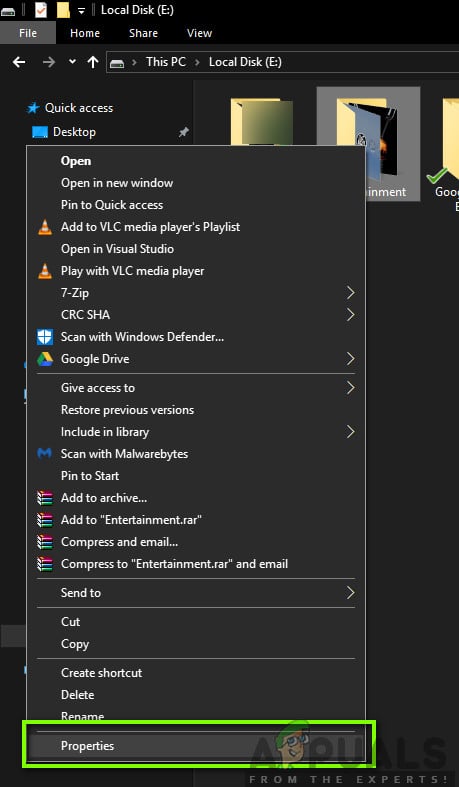
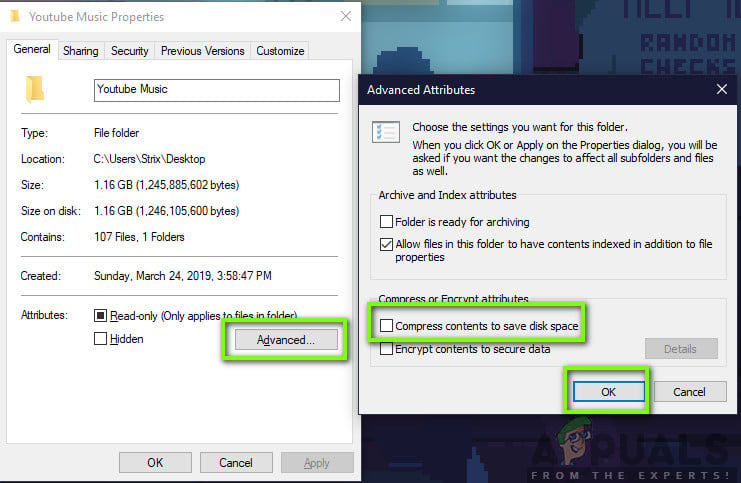
![[FIX] Outlook Trusted Platform Module Fehlercode 80090030 unter Windows 10](https://okidk.de/wp-content/uploads/2021/06/image0-768x693.png)